利用履歴を使って予約する
|
●
|
過去に施設を利用した履歴を使って施設の予約申込ができます。利用履歴を使うと、利用日と利用時間の入力のみで新しい予約を申し込めます。 | |
|
1.施設予約トップ画面で[予約の確認]を選択してください。
|
||
|---|---|---|
|
|
||
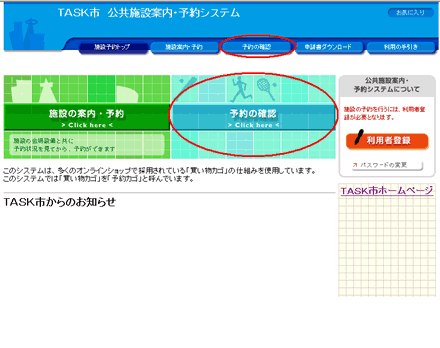 |
利用履歴一覧を表示させるため、施設予約トップ画面で[予約の確認]、または画面上側にある[予約の確認]ボタンをクリックしてください。 |
|
|
|
||
|
|
||
 |
予約の確認画面は、ログインした後に表示されます。(すでにログインしている場合は、当画面は表示されません。) |
|
|
|
||
|
|
||
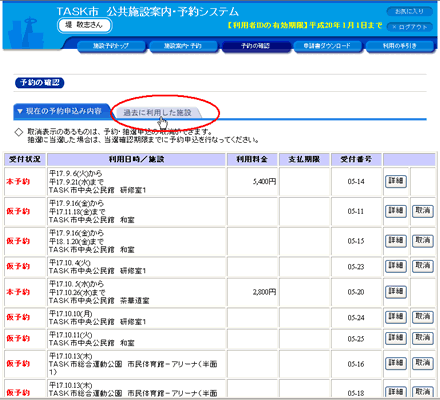 |
「過去に利用した施設」タブをクリックしてください。 |
|
|
|
||
|
|
||
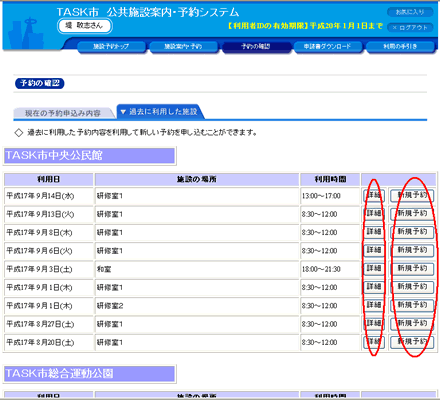 |
利用履歴一覧で履歴を選択してください。 過去に予約した内容を確認後、利用を申し込む場合は、[詳細]ボタンをクリックします。 [新規予約]ボタンをクリックすると利用日の選択画面に進みます。
|
|
|
|
||
|
|
||
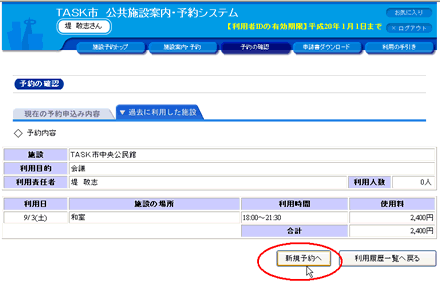 |
利用履歴一覧で[詳細]ボタンをクリックした場合は、過去の予約内容が表示されます。([新規予約]ボタンをクリックした場合はこの画面は表示されません。) |
|
|
|
||
|
|
||
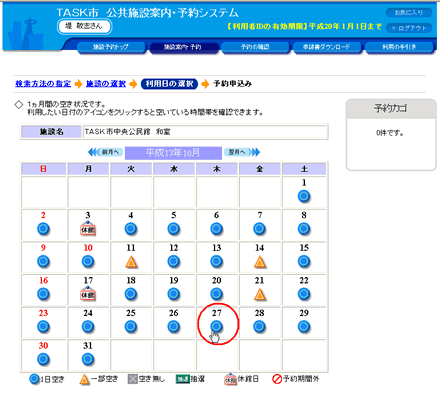 |
利用したい日のアイコンをクリックしてください。 各アイコンで、空きがあるかどうか等の状況がわかります。
|
|
|
|
||
|
|
||
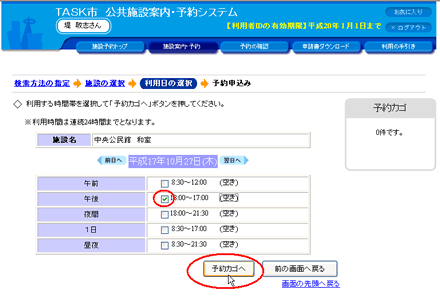 |
利用する時間を入力してください。 利用する時間を入力したら[予約カゴへ]ボタンをクリックしてください。 |
|
|
|
||
|
|
||
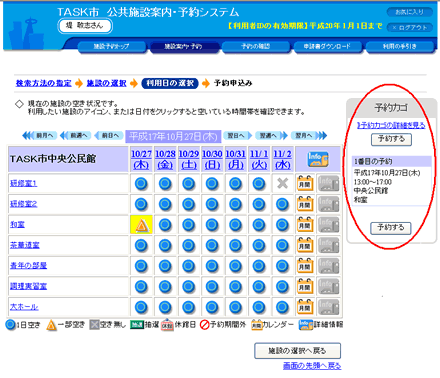 |
予約カゴに予約が入っています。 |
|
|
|
||
|
|
||
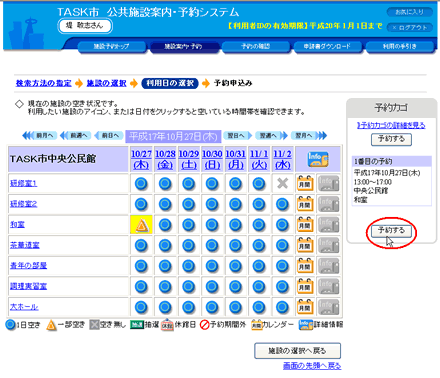 |
予約カゴの内容で予約するときは[予約する]ボタンをクリックしてください。 予約カゴの中の予約は、複数の予約を入力した後にまとめて登録することもできます。 |
|
|
|
||
|
|
||
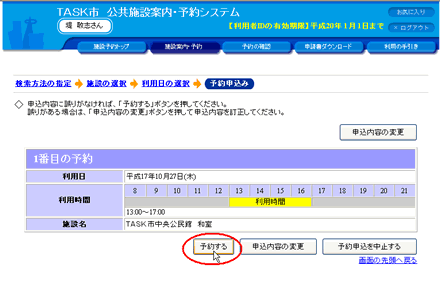 |
予約カゴで[予約する]ボタンをクリックすると申込内容が表示されます。 |
|
|
|
||
|
|
||
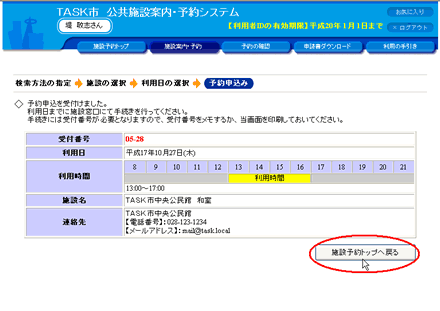 |
予約申込が終了すると「予約申込を受け付けました。」と表示されます。 [施設予約トップへ戻る]ボタンをクリックして終了してください。 すべての処理が終了したら、画面右上の |
|
|
|
||